หมายเหตุ: บทความนี้ได้ทำหน้าที่จนเสร็จสิ้นแล้ว และกำลังจะเลิกใช้ในไม่ช้า เมื่อต้องการป้องกันปัญหา "ไม่พบหน้า" เรากำลังนำลิงก์ที่เราทราบออก ถ้าคุณได้สร้างลิงก์ไปยังหน้านี้ โปรดนำออกแล้วเราจะเชื่อมต่อเว็บเข้าด้วยกัน
เมื่อต้องการตั้งค่าตัวเลือกการเรียงลำดับในมุมมองรายการให้ทำดังนี้
-
ใส่ตัวออกแบบ
-
คลิกมุมมองรายการที่คุณต้องการตั้งค่าตัวเลือกการเรียงลำดับ
-
คลิกแท็บเรียงลำดับและจัดกลุ่ม
-
คลิกเขตข้อมูลคอลัมน์ที่คุณต้องการนำการเรียงลำดับไปใช้
-
ตรวจสอบตัวเลือกการเรียงลำดับดังต่อไปนี้:
-
เมื่อต้องการเรียงลำดับรายการทั้งหมดโดยเรียงลำดับจากน้อยไปหามากหรือจากมากไปหาน้อยให้เลือกเรียงลำดับค่าเหล่านี้จากนั้นเลือกลำดับการจัดเรียงที่คุณต้องการ
-
เมื่อต้องการตั้งค่าลำดับการจัดเรียงรองให้เลือกเรียงลำดับตามแล้วคลิกเขตข้อมูลในเมนูดรอปดาวน์จากนั้นเลือกลำดับการจัดเรียงที่คุณต้องการ
-
เมื่อต้องการบังคับให้มีการเรียงลำดับรายการทั้งหมดให้เป็นมุมมองแบบแบนโดยไม่มีลำดับชั้นให้ตรวจสอบรายการรายการทั้งหมดรวมถึงรายการการตอบกลับในมุมมองแบนโดยไม่มีลำดับชั้น
ชนิดการเรียงลำดับนี้มีประโยชน์ในกรณีที่คุณเพียงแค่ต้องการแสดงรายการทั้งหมดจากน้อยไปหามากหรือจากมากไปหาน้อยและละเว้นความสัมพันธ์แม่/ลูกระหว่างรายการ
-
เมื่อต้องการจัดกลุ่มรายการที่มีค่าเดียวกันให้เลือกจัดกลุ่มรายการที่มีค่าเดียวกันกับส่วนที่สามารถขยายได้
นอกจากนี้คุณยังสามารถเรียงลำดับรายการภายในแต่ละกลุ่มตามการเรียงลำดับรอง
ในตัวอย่างด้านล่างนี้จะมีการเลือกเขตข้อมูล "กลุ่มอาหาร" เป็นการเรียงลำดับหลักในลำดับจากน้อยไปหามากและ "ชนิดของรายการ" ถูกเลือกเป็นการเรียงลำดับรองตามลำดับจากมากไปหาน้อย นอกจากนี้เขตข้อมูล "กลุ่มอาหาร" ถูกตั้งค่าไว้สำหรับการจัดกลุ่มค่าเดียวกันลงในส่วนที่สามารถขยายได้ สุดท้ายแล้วคอลัมน์ "กลุ่มอาหาร" ถูกตั้งค่าให้แสดงคดเคี้ยว: บนแท็บคอลัมน์ตัวเลือกจะแสดงคดเคี้ยวในคอลัมน์นี้เมื่อมีการตรวจสอบแถวนี้ถูกขยาย
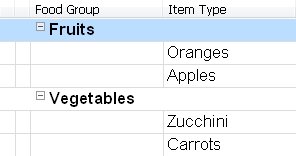
ถ้าคุณกำลังจัดกลุ่มรายการตามเขตข้อมูลวันที่/เวลาให้คลิกเมนูจัดกลุ่มวันที่ตามแล้วคลิกค่าเวลาที่คุณต้องการ
-
-
ถ้าคุณต้องการให้มุมมองเปิดขึ้นพร้อมกับตัวเลือกการเรียงลำดับที่เลือกในปัจจุบันให้เลือกการเรียงลำดับเริ่มต้นเมื่อเปิดมุมมองครั้งแรก










